iPhone で削除された Safari ブックマークを復元する方法
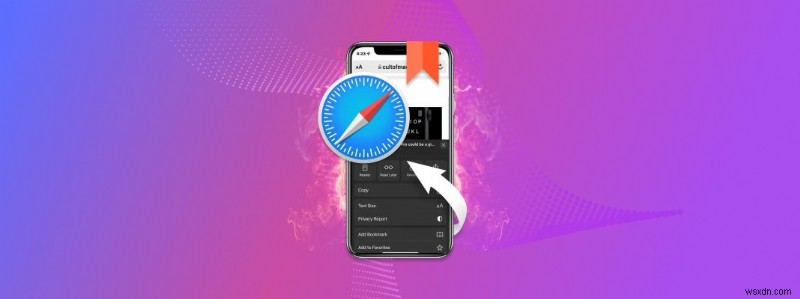
それらを削除すると、ブックマークは完全になくなります。また、事前にバックアップを保存していない限り、iPhone でブックマークを復元するには追加の作業が必要になります。この記事では、Safari のブックマークについて知っておく必要があるすべてのことと、ブックマークが消える理由について詳しく説明します。
それらを回復するための3つの異なる方法の段階的な手順を提供します.また、バックアップがない場合は、私たちのお気に入りのデータ回復ソフトウェアと、それを使用して Safari ブックマークを復元する正確な方法を示します。これまでに行ったことがない場合でも.読み進めてください。
ブックマークを削除すると、iPhone のどこに保存されますか?
写真やビデオとは異なり、iPhone の Safari ブックマークには最近削除されたフォルダーはありません (Safari で iCloud を有効にしている場合を除きます。詳細は以下を参照してください)。ただし、ブックマークのデータは引き続き iPhone のファイル システムに保存されます。少なくとも通常の方法ではアクセスできません。
それらをバックアップから復元するか、デバイスのファイル システムからデータを抽出して再構築するように設計された特別なツールを使用する必要があります (断片化された場合)。また、iPhone のストレージに新しいデータを保存すればするほど、ブックマークを上書きする可能性が高くなります。ですから、この記事を読み終えるまで置いておいてください。
iPhone で Safari ブックマークを見つける方法
iPhone の Safari ブックマークは、アプリ内で見つけることができます。 Safari アプリを起動し、画面の右下隅にある本のアイコンをタップします。
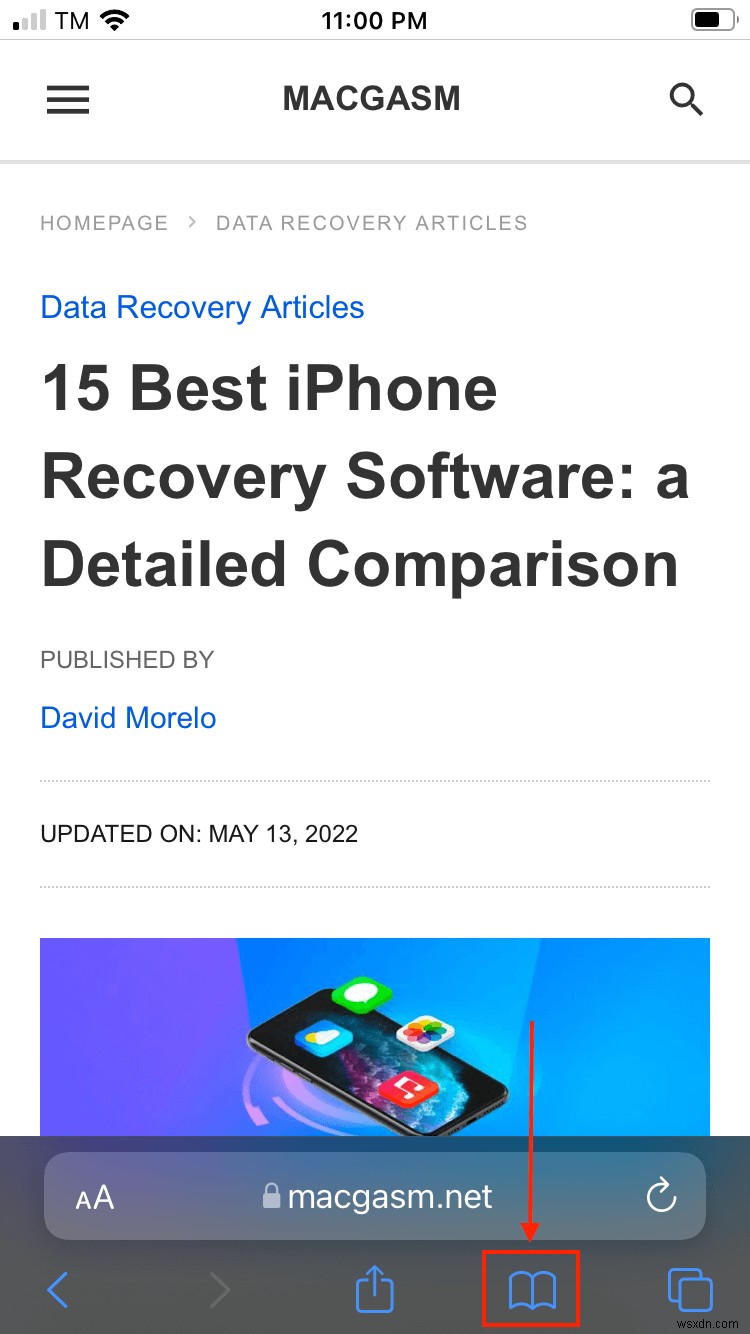
デフォルトで既に存在する 2 つのフォルダーがあります。一般的な「ブックマーク」フォルダーと「お気に入り」 – 「ブックマーク」内の特別なサブフォルダーです。お気に入りフォルダに保存された URL は、新しい Safari タブを開くたびに表示されます。ブックマークを追加するのと同じ方法で、URL を [お気に入り] フォルダーに直接追加できます。共有ボタン (本のアイコンの左側にあるアイコン) をタップし、[お気に入りに追加] をタップします。

iPhone で削除したブックマークを復元する方法
記事の冒頭で簡単に述べたように、iPhone で失われたブックマークを復元する方法は 2 つしかありません。(1) 既存のバックアップからブックマーク データを復元するか、(2) 特別なソフトウェアを使用してデータを抽出して再構築します。
ただし、バックアップからデータを復元するには、最初にデータをバックアップする必要があります。iCloud、iTunes、または Finder のいずれかを使用します。以下は、これらすべての方法の段階的なガイド (スクリーンショット付き) です。読み進めてください。
方法 1:データ復元ソフトウェアを使用して iPhone で削除したブックマークを復元する
iTunes と iCloud がなければ、iPhone で削除されたブックマークを復元する唯一の方法は、データ復元ソフトウェアを使用することです。これらのツールは、データを回復するだけでなく、データを「再構築」することもできます。削除されたファイルは断片化することがあり、そのままでは適切に機能しません。
この記事では、Disk Drill というツールを使用して Safari ブックマークを復元します (これを使用して Safari 履歴を復元することもできます)。さまざまなデバイスの復元に大きな成功を収めているため、ここ Macgasm では地元で人気があります。また、Disk Drill のインターフェースがシンプルで初心者でも簡単に使用できることも高く評価しています.
ステップ 1. iPhone が Mac にしっかりと接続されていることを確認します。
ステップ 2.Disk Drill をダウンロードしてインストールします。
ステップ 3. Finder> アプリケーションを開き、Disk Drill アイコンをダブルクリックします。
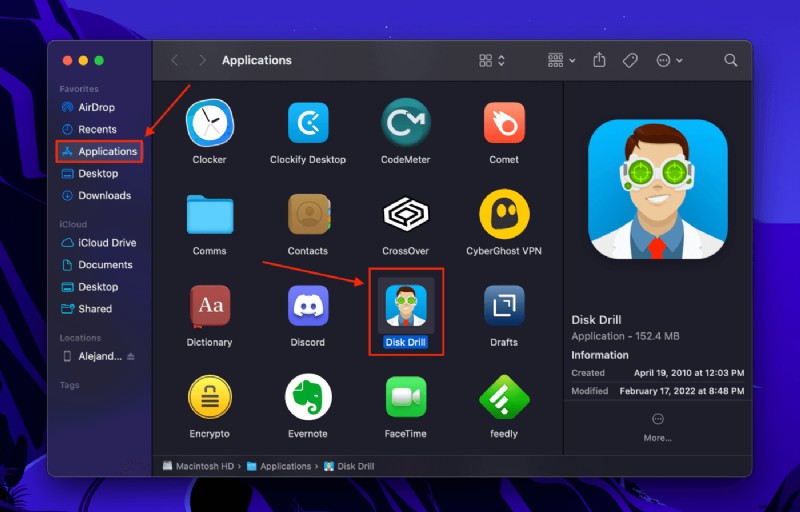
ステップ 4. 左側のサイドバーで、[iPhone &iPad] を選択します。次に、中央のペインで iPhone を選択し、[失われたデータを検索] をクリックします。
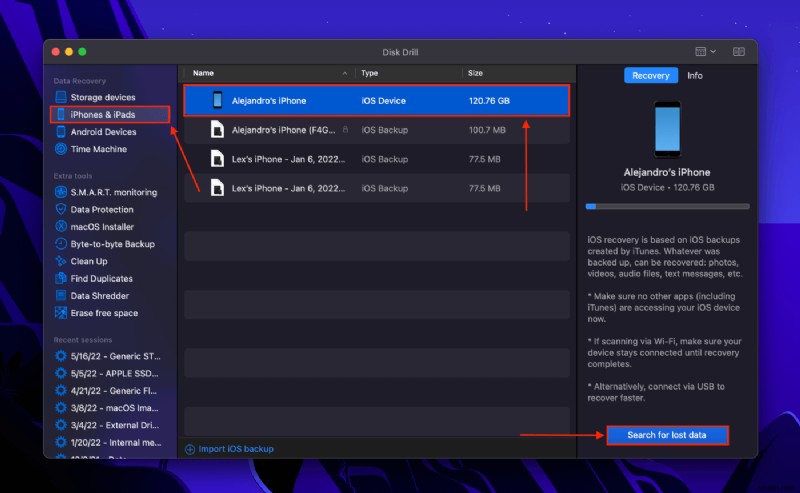
ステップ 5. Disk Drill がスキャンを完了すると、ウィンドウには見つかったデータが表示されます。 「ブックマーク」の横にあるチェックボックスにチェックを入れます。または、左側のサイドバーで「ブックマーク」を選択して、Disk Drill が見つけたすべてのブックマークを表示します。次に、[復元] をクリックします。
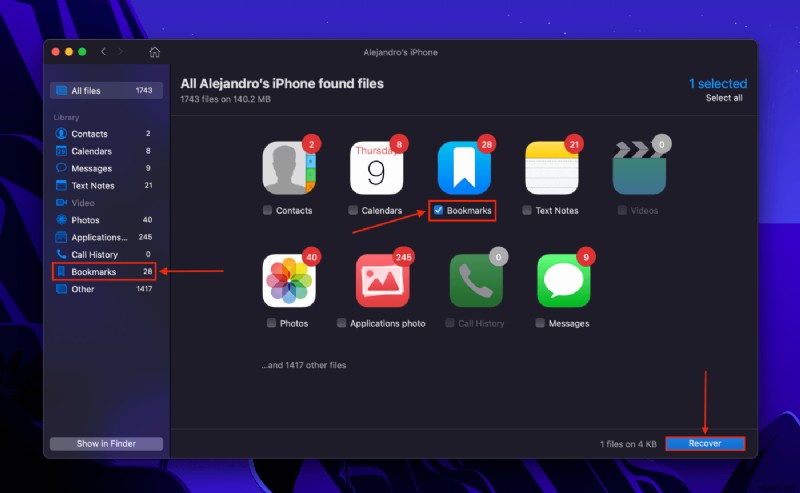
ステップ6. Disk Drillが復元したファイルを保存するコンピューター上の場所を選択してください。次に、[OK] をクリックします。
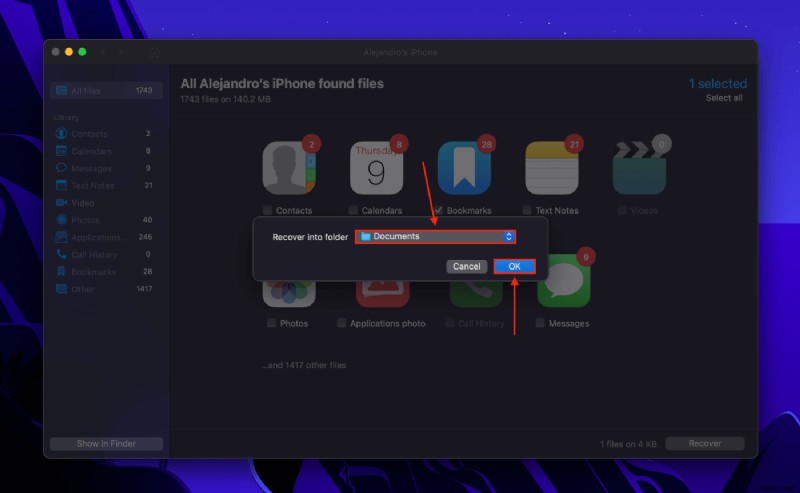
方法 2:iCloud バックアップ
Safari で iCloud を有効にしている場合は、幸運です。これは、削除された Safari ブックマークが実際に独自の「最近削除された」フォルダに移動し、デフォルトで 30 日間そこに残る唯一のシナリオです。 iPhone を Mac に接続しなくても、iCloud から Safari ブックマークを復元することもできます。方法は次のとおりです。
ステップ 1. iCloud.com にログインします。
ステップ 2. 画面の右上隅で、[名前]> [アカウント設定] をクリックします。
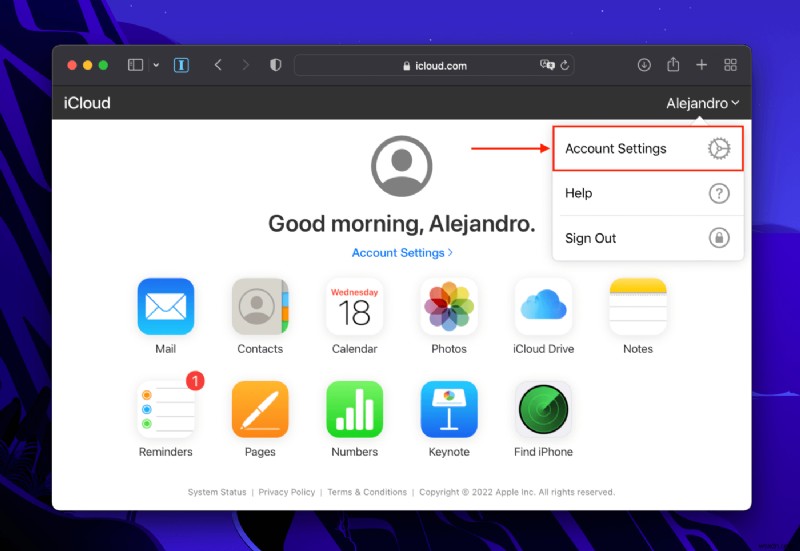
ステップ 3. [詳細] セクションまで下にスクロールし、[ブックマークの復元] をクリックします。
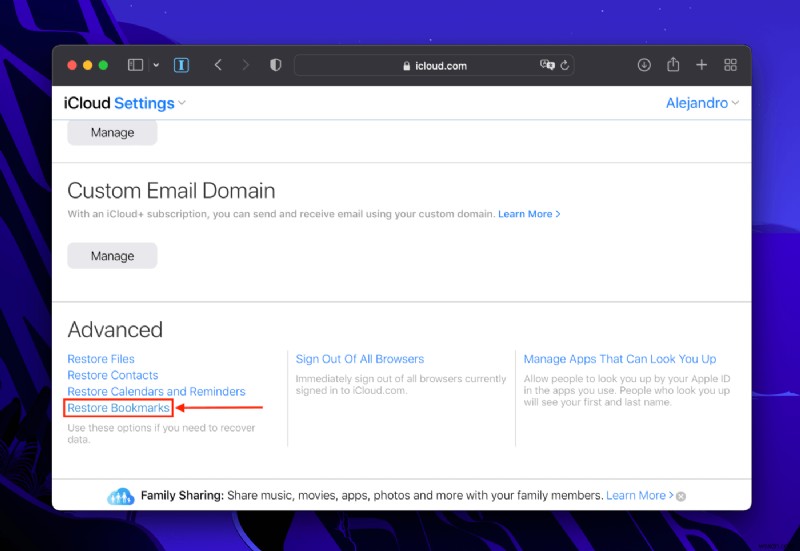
ステップ 4. iPhone の Safari から消えたお気に入りを表示するダイアログ ボックスがポップアップ表示されます。自動的に削除されるまで 30 日間のカウントダウンがあることに気付くでしょう。
復元したいブックマークの横にある [復元] をクリックし、[復元] をクリックします。 iCloud が iPhone のお気に入りを完全に復元するまで待ってから、[完了] をクリックします。
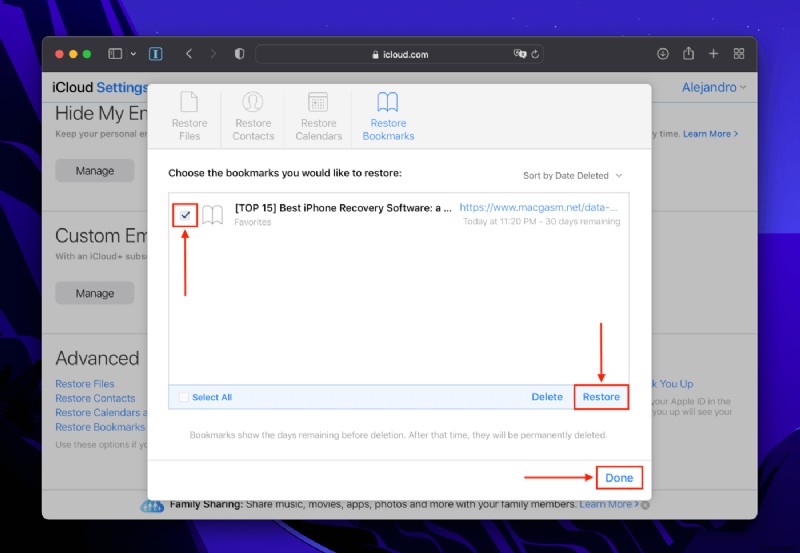
方法 3:iTunes バックアップ (または Finder)
iPhone のバックアップを作成した場合は、iTunes または Finder (macOS Catalina 以降) を使用して Safari でお気に入りを復元できます。 iTunes のバックアップを復元すると、iPhone のデータがバックアップ データに置き換えられます。先に進む前に、重要なファイルをバックアップしてください。
ステップ 1. iPhone が Mac にしっかりと接続されていることを確認します。
ステップ 2. Finder> アプリケーションを開き、iTunes アイコンをダブルクリックします。
ステップ 3. [バックアップ] セクションで、[バックアップの復元] をクリックします。
ステップ 4. ドロップダウン メニューを使用してバックアップ ファイルを選択し、[復元] をクリックします。
iTunes を使用していないユーザーの場合:iTunes は、iTunes macOS Catalina 以降では利用できなくなりました。代わりに、iPhone を Mac に接続し、Finder で開きます。 [バックアップ] セクションで、[バックアップの復元] をクリックし、Safari ブックマークを含むバックアップ ファイルを選択します。このプロセスにより、データも消去されます。
iPhone でお気に入りが消える理由
iPhone の設定方法に応じて、すべてのブックマークが Safari から削除される理由はさまざまです。最も一般的な原因は次のとおりです:
- 誤って削除された Safari ブックマークには、最近削除されたフォルダーはありません。それらを削除すると、それらはなくなります。
- iCloud 同期の問題 Safari で iCloud を有効にすると、その iCloud にサインインしているすべてのデバイスに変更が反映されます。これらのデバイスのいずれかでブックマークを削除すると、iPhone でも削除されます。同期プロセス中に中断すると、ブックマークが消える場合もあります。
- バグのある更新 iOS の更新により、iPhone のパフォーマンスが向上することがよくありますが、バグも頻繁に発生します。これらは、予測できない方法で iPhone に影響を与える可能性があります。一般的には、テクノロジー ブログ (Macgasm など) が最新の更新に関する記事を投稿するのを待つのがベスト プラクティスです。
- 物理的な損傷 iPhone の物理的な損傷は、ストレージ ディスクに影響を与える可能性があります。この場合、どのデータが失われるかを実際に予測することはできず、ブックマークが犠牲者の 1 人になる可能性があります。
よくある質問
-
iPhone で削除された Snapchat メッセージを復元する方法
Snapchat は、スナップ、ビデオ、メッセージを友達と送受信できる最も人気のあるソーシャル メディア アプリの 1 つです。 Snapchat は、テキストを 10 秒で自動的に送受信できる機能をユーザーに提供します。チャット画面に保存したことがない場合、それらは完全に失われます。 これらの問題を回避したい場合は、Snapchat メッセージがチャット画面から消える前に保持する方法を知っておく必要があります。ただし、これらのメッセージを誤って削除してしまった場合、Snapchat で削除されたメッセージを復元する方法を知りたいと考えています。 この記事では、iPhone で Snapc
-
iPhone で削除されたテキストを復元する方法
iPhone のメッセージ アプリを介して写真、ビデオ、ボイス ノート、GIF などを共有できるため、多くのユーザーがそうであるように、一定期間後にテキストを削除しないことを選択した場合は特に、大量の容量がすぐに蓄積されます。時間の。ローカル ストレージと iCloud バックアップを管理しやすくするために、古いメッセージと添付ファイルを時々消去することをお勧めします。 しかし、一斉掃討中に夢中になって重要なテキストを削除してしまったらどうなるでしょうか? 心配しないでください。誰もが経験したことがあります。良いニュースは、iPhone から削除されたテキストを復元する方法がいくつかある
